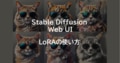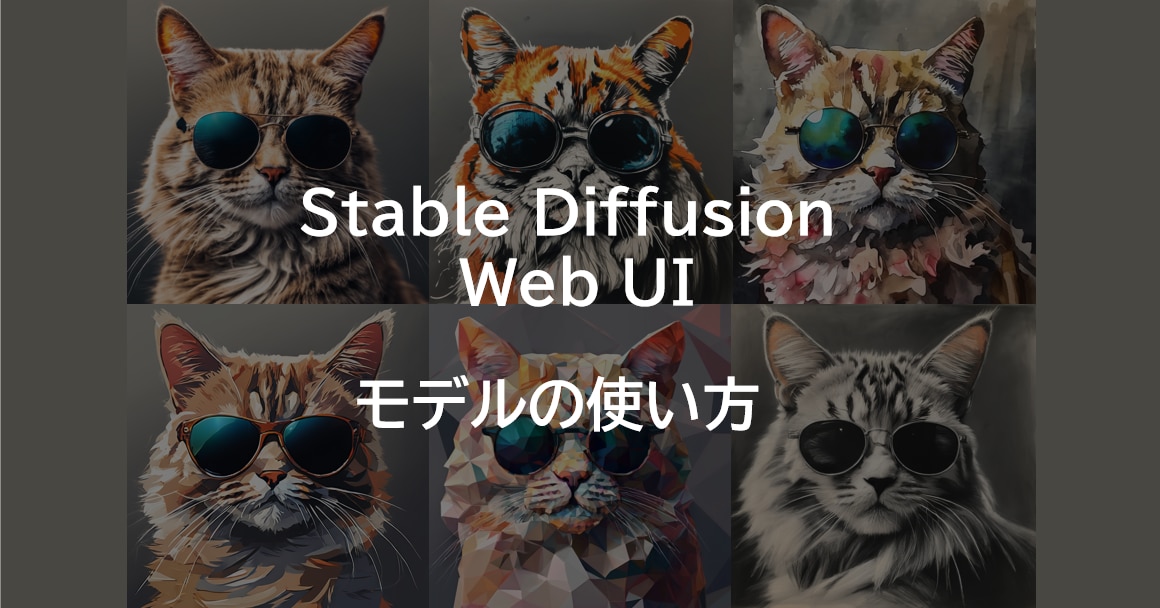
【Stable Diffusion Web UI】モデルの入れ方・使い方(Checkpoint)
この記事では、Stable Diffusion WebUI(AUTOMATIC1111版・Forge版)のモデルの使い方について紹介します。
目次[非表示]
- 1.Stable Diffusionとは
- 2.Stable Diffusion Web UI(AUTOMATIC1111版・Forge版)とは
- 3.モデルとは
- 4.モデル(Checkpoint)とLoRAの違い
- 5.モデルファイルの入手先
- 6.Hugging Faceからモデルをダウンロードする場合
- 7.Civitaiからモデルをダウンロードする場合
- 8.モデルの入れ方(Windows・Mac・GPUSOROBANの場合)
- 9.Google Colabへのモデルの入れ方
- 9.1.Hugging Faceの場合
- 9.2.Civitaiの場合
- 10.VAEの設定方法
- 11.Stable Diffusionモデルの商用利用・ライセンスについて
- 12.実写・アニメ系モデルおすすめ12選
- 13.もっと自由な画像生成を
- 14.まとめ
Stable Diffusionとは
Stable Diffusionは、無料で使える画像生成AIです。テキストを打ち込むと、それに応じた画像が生成されるしくみです。人物や動物、風景など、さまざまな画像を生成できます。
例えば、「サングラスをかけた猫」と入力するとそのような画像が生成されます。生成する画像のスタイルも多様でイラストや写真、水彩画やアニメ調など、自分の好きなテーマでAIに生成してもらうことができます。

Stable Diffusion Web UI(AUTOMATIC1111版・Forge版)とは
Stable Diffusion Web UIは、(AUTOMATIC1111)ブラウザを通じて手軽に画像生成を行える無料のWEBアプリケーションで、Google Chromeなどの主要なブラウザで利用できます。
プログラミングを一切必要とせず、WEB UIによる簡単なグラフィカルな操作が可能です。Stable Diffusion Web UIをローカルPCにインストールして使用する、もしくはクラウドサーバーにインストールして使用します。
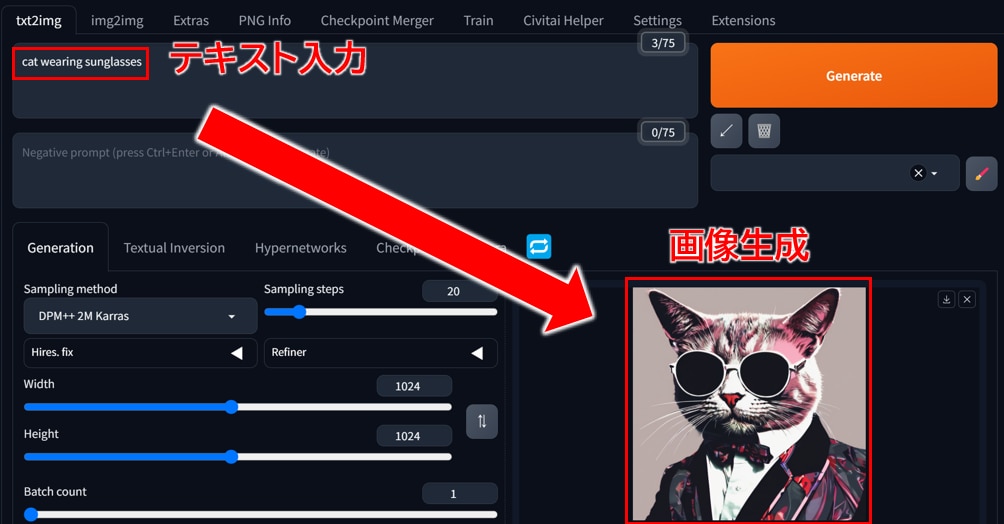
Stable Diffusion Web UI(AUTOMATIC1111版・Forge版)に関する全般的な使い方については、以下の記事でまとめていますので、あわせてご覧ください。
モデルとは
Stable Diffusion Web UI ではあらかじめ設定したモデルのもと、プロンプトに合わせて画像が生成されます。
モデルによって実写風や、アニメ調、油絵など様々な特徴があり、生成される画像の雰囲気やスタイル、画風に影響します。
生成したい画像に近いモデルを使うことで、想定したイメージに近い画像を生成することができます。

モデル(Checkpoint)とLoRAの違い
Stable Diffusion Web UIでは、「Checkpoint」と「LoRA」の用語がよく使われます。
Checkpointは、モデルファイルの本体になります。LoRAというものは、追加学習ファイルと呼び、モデルファイル(Checkpoint)に対して追加学習を行った差分ファイルになります。
Checkpointがモデルの本体だとすると、LoRAはパーツのような役割で、背景のLoRA、髪型のLoRA、服装のLoRAなど、複数のLoRAを1つのCheckpointに対して適用することができます
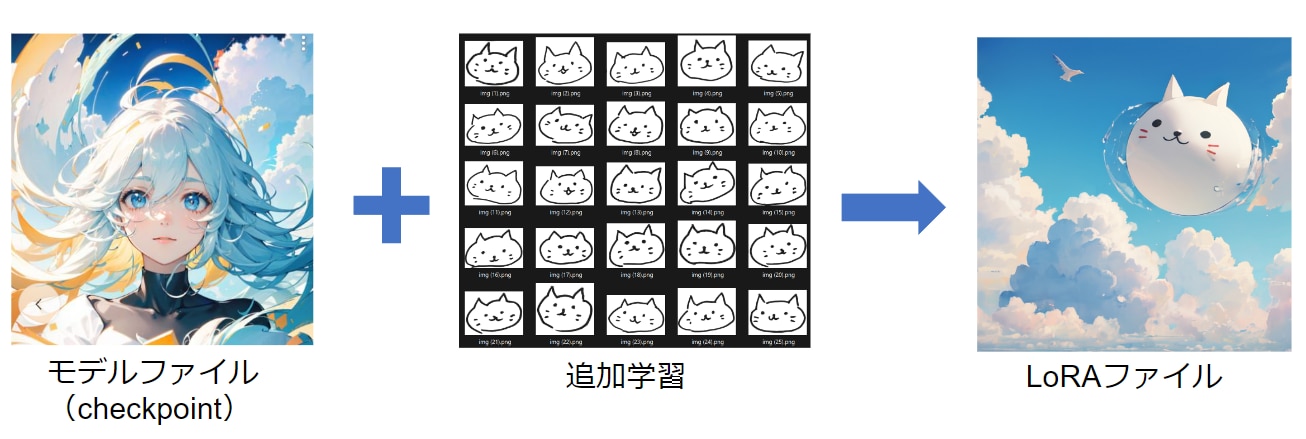
この記事ではモデルファイルCheckpointの使い方を説明しますので、追加学習ファイル(LoRA)の使い方は以下の記事をご覧ください。
モデルファイルの入手先
モデルファイルは、Hugging FaceやCivitaiから無料で入手できます。
モデルによってライセンスや制限がありますので、よく読まれてご利用ください。
Hugging Faceからモデルをダウンロードする場合
Checkpoitのサンプルとして、[kotajiro/yayoi_mix]のモデルをダウンロードしてみます。
Huggig Faceにアクセスし、ヘッダーの[Models]をクリックします。

遷移したページの[検索窓]に”kotajiro/yayoi_mix”と入力し、抽出して表示された[kotajiro/yayoi_mix]をクリックします。
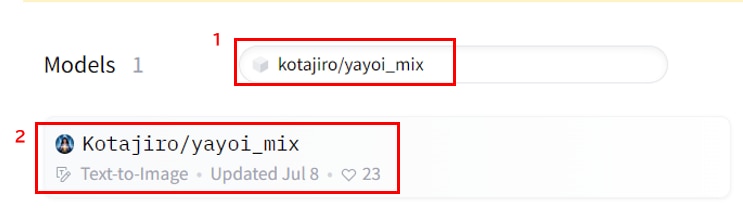
詳細ページから[Files and versions]のタブを開き、[ダウンロード]アイコンをクリックし、モデルファイルをダウンロードします。
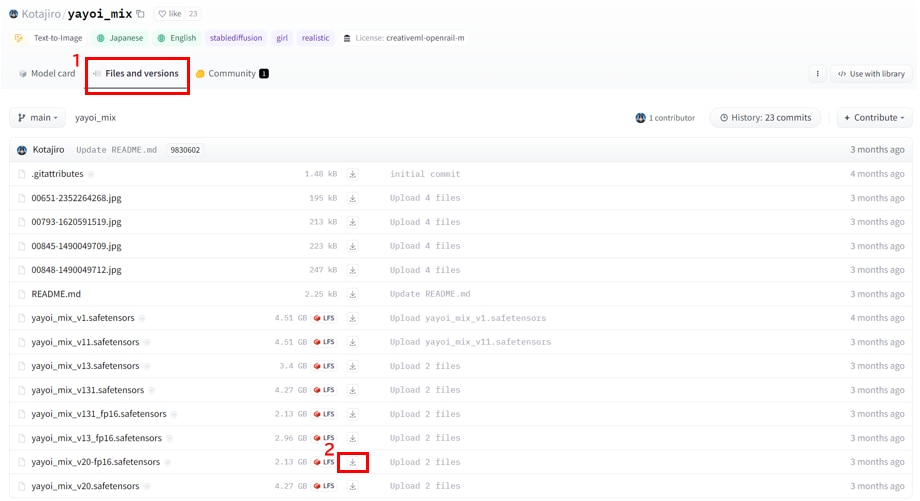
このモデルファイルは複数のバージョンがありますので、見本がある場合は、そのバージョンにあわせることを推奨します。
※どのファイルがCheckpointに該当するかは、ファイルの拡張子を参照します。
Checkpointの拡張子:.safetensors .ckpt
.safetensorsと.ckptは両方ダウンロードできる場合は、より安全な.safetensorsを推奨します。
Civitaiからモデルをダウンロードする場合
Civitaiのサイトにアクセスします。
- 検索窓にモデルファイル名を入力して[Enter]キーを押します。(この記事では”yayoi_mix”で検索しています。)
- [フィルター]アイコンをクリックします。
- [Filter by Model Type]のセクションから[Checkpoint]をクリックすると、モデルファイルの画像が抽出表示されます。
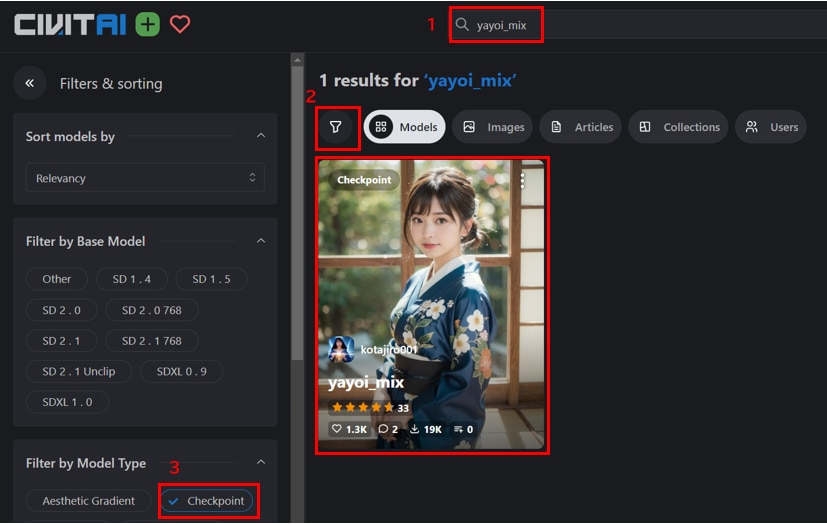
[モデルファイルの画像]をクリックすると詳細ページに遷移します。
詳細ページで、[ダウンロード]ボタンをクリックすると、モデルファイルのダウンロードができます。
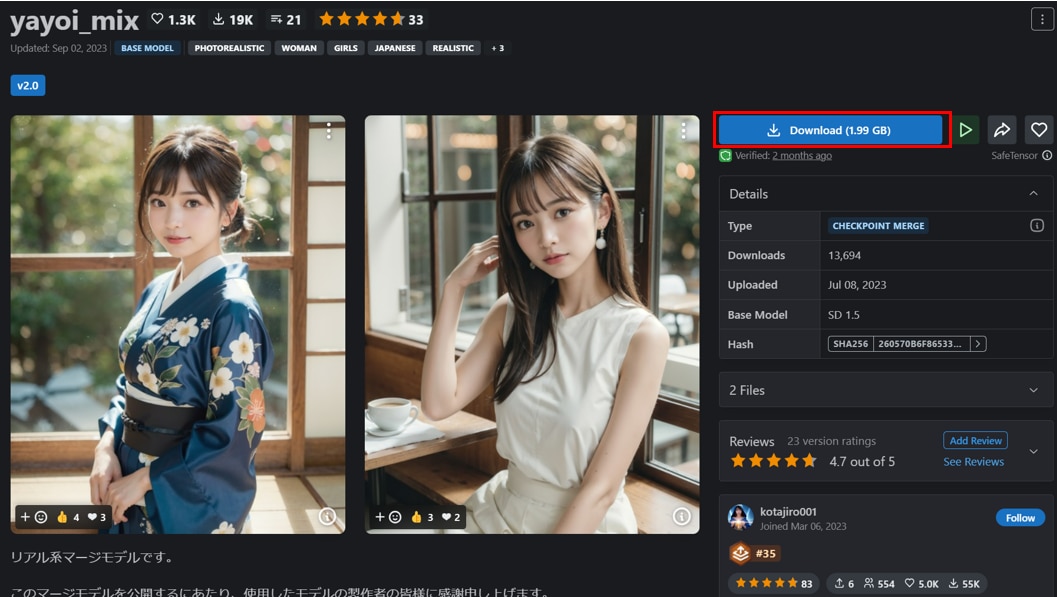
モデルの入れ方(Windows・Mac・GPUSOROBANの場合)
Stable Diffusion WebUIにモデルファイルの入れ方の手順は下記のとおりです。
[stable-diffusion-webui]>[models]>[Stable-diffusion]のフォルダに、ダウンロードしたモデルファイルを格納します。
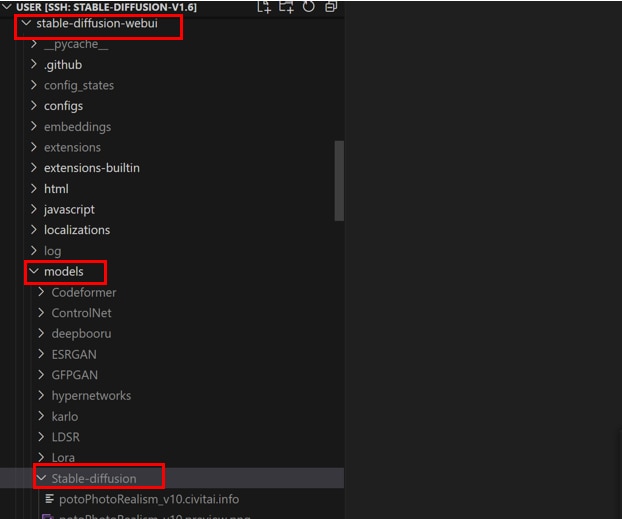
モデルファイルはファイルサイズが大きいため、VSCodeを経由したファイルアップロードでは、時間がかかる場合があります。
短時間でアップロードしたい場合は、WinSCPやFileZillaを使ったファイル転送をおすすめします。
Windows PCをお使いの場合(WinSCP)
Macをお使いの場合(FileZilla)
Stable Diffusion WebUIを起動し、[Stable Diffusion checkpoint]の[更新]アイコンをクリックし、[プルダウンメニュー]を開くと、セットしたモデルが表示されますので、[モデルの名前]をクリックするとモデルが切り替わります。
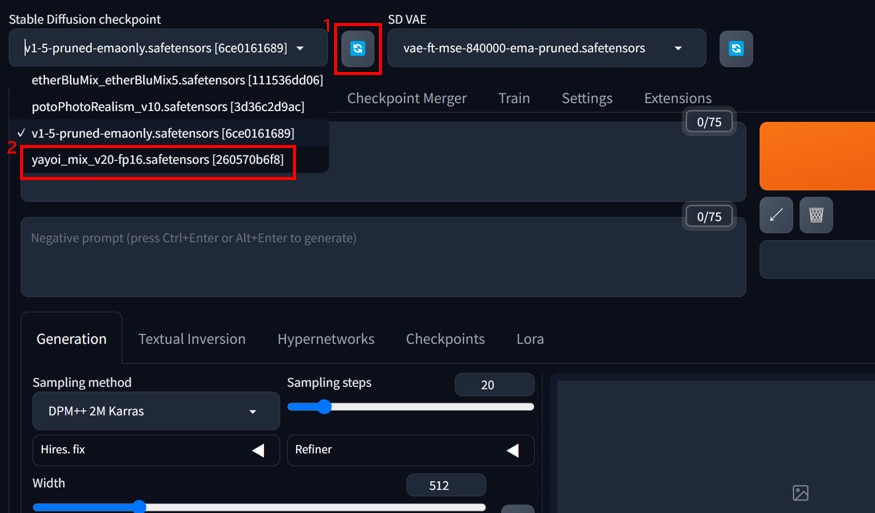
モデルが切り替わった状態で、プロンプトを入力し画像を生成してみると、モデルを反映した画像が生成されました。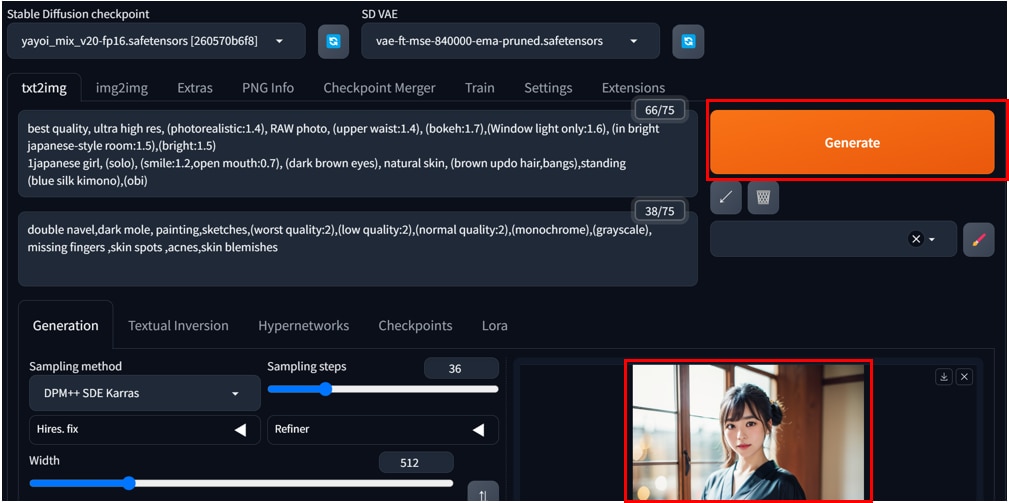
Google Colabへのモデルの入れ方
Hugging Faceの場合
Colabのコードセルで、次のコマンドを実行しStable Diffusion WebUIのリポジトリをコピーします。
次のコマンドを実行し、モデルファイルのダウンロードおよび格納をします。
※!wgetの後ろにあるURL[https://xxxx]がモデルファイルのダウンロードURLになります。
ダウンロードURLを取得する方法は以下のとおりです。
Hugging Faceのモデルファイルのページを開き、[ダウンロード]ボタンにカーソルをあてて、[右クリック]して、[リンクのアドレスをコピー]をクリックすると、ダウンロードURLが取得できます。
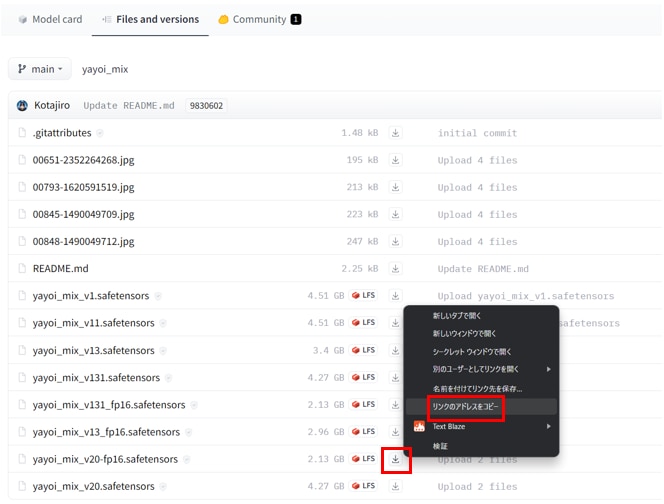
Civitaiの場合
Civitaiのモデルの詳細ページから、モデルファイルをダウンロードします。
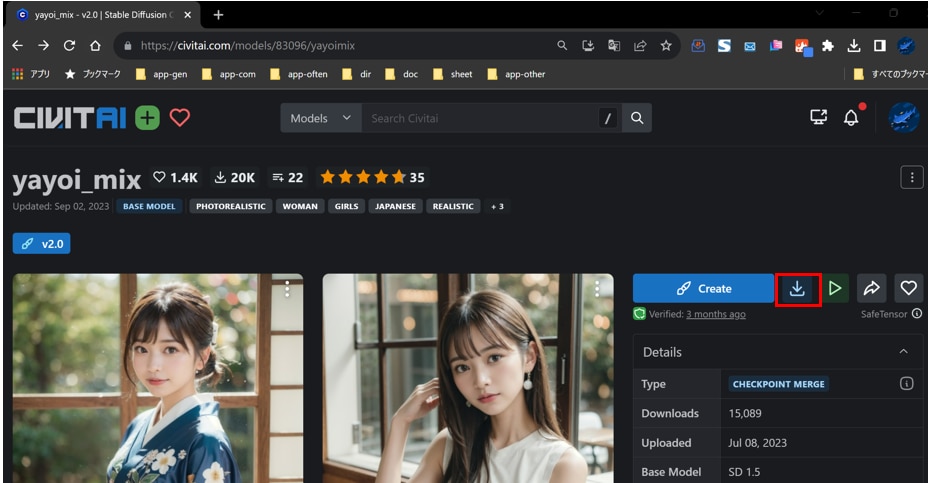
Colabのサイドバーから[フォルダ]アイコンをクリックし、[stable-diffusion-webui]>[models]>[Stable-diffusion]にモデルファイルをアップロードします。
※Colabの場合、ランタイム接続解除されるとモデルは再度アップロードする必要がありますので、ご注意ください。
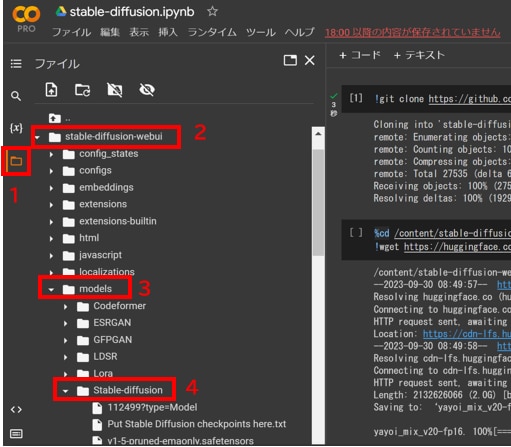
VAEの設定方法
モデルによってVAEの設定が推奨されている場合があります。
VAEの概要、ダウンロード、設定方法については以下の記事で解説しています。
Stable Diffusionモデルの商用利用・ライセンスについて
CreativeML Open RAIL-Mには、Stable Diffusionモデルのライセンスが規定されています。
CreativeML Open RAIL-Mのライセンス規約は以下のとおりです。
ライセンス規約の要点は以下の通りになります。
- 許可:クレジット表記なしでこのモデルを使用する
- 許可:このモデルで生成された画像を商用利用する
- 許可:商用画像生成サービスにこのモデルを使用する
- 許可:このモデルを使用したマージモデルを共有する
- 禁止:このモデルおよびマージモデルを販売する
- 禁止:このモデルのマージモデルに異なる権限を設定する
モデルそれぞれにライセンスがあり、CivitaiやHuggingFaceのモデルのページに記載があります。モデルの使用前に確認するようにしましょう。
実写・アニメ系モデルおすすめ12選
以下の記事では、Stable Diffusion WebUIで利用できる人気のモデルを紹介しています。
モデルによって生成されるキャラクターや背景の描写などに特徴がありますので、用途に合ったモデルを探してみてください。
もっと自由な画像生成を
Stable Diffusionを実行する環境で、次のような悩みをお持ちではないでしょうか?
- 画像生成が遅い
- 使いたいGPUが使えない
- GPUメモリ(VRAM)が足りない
- ランタイムがリセットされる度にデータが消えるため、設定のやり直しが大変
- 画像データのバックアップが面倒
- Web UIの起動に時間がかかる
- コンピューティングユニットの制限がストレス
- 動作が不安定
制限を気にせず、高速かつ格安に画像生成がしたいなら、GPUクラウドサービス「GPUSOROBAN」がおすすめです。
まとめ
この記事では、Stable Diffusion Web UIでモデルを使う方法を紹介しました。モデルを使うことで、見本に似た画像を生成できるようになります。
Stable Diffusionに関する記事を以下のページでまとめていますので、あわせてご覧ください。